LAB6A_Belliscioni_Campagna_Via di Scorticabove_Roma
Prima di presentare lo studio delle ombre, una rapida introduzione all’utilizzo di Fomit 360.
Il programma è compreso all’interno di Autodesk, ed è possibile scaricarlo dal sito o utilizzarlo direttamente dal browser.
In ogni caso verrà richiesto un account Autodesk e le informazioni relative ad esso; qualora non si fosse già in possesso di un ID utente, sarà necessario crearlo.
Una volta aperto il programma, la schermata che comparirà sarà quella della [fig.(1)] 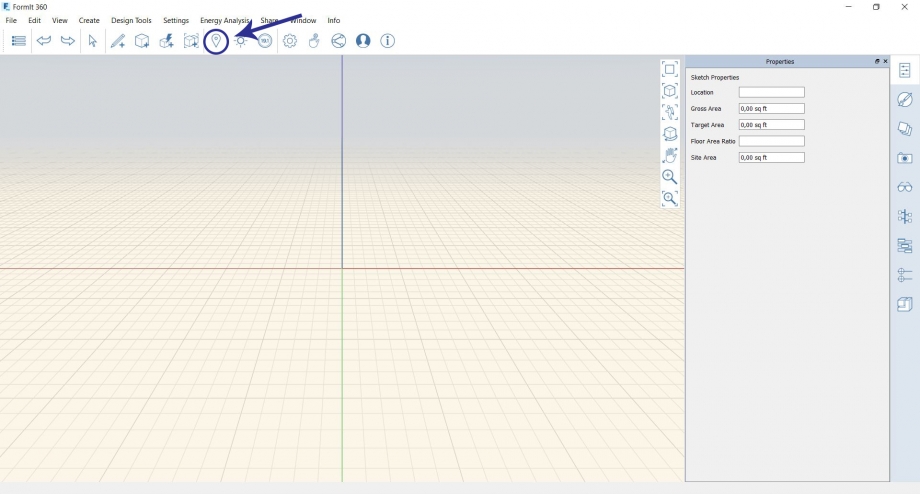 [fig. (1)]
[fig. (1)]
Si procederà andando sull’icona della localizzazione indicata in [fig.(1)] e digitando nella barra di ricerca l’indirizzo dell’edificio scelto [fig.(2)]. Individuata l’area, si andrà su “Import Satellite Image” [fig.(2)], e dopo aver zoomato sull’isolato per avere un inquadramento adeguato, si concluderà con “Finish Importing Image” [fig. (3)].

[fig. (2)]
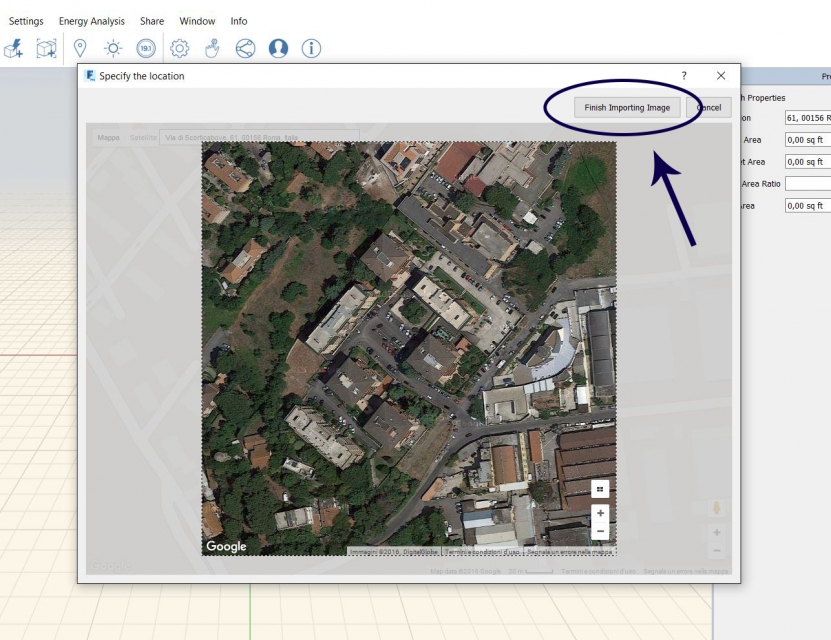
[fig. (3)]
La schermata si modificherà di conseguenza [fig. (4)].
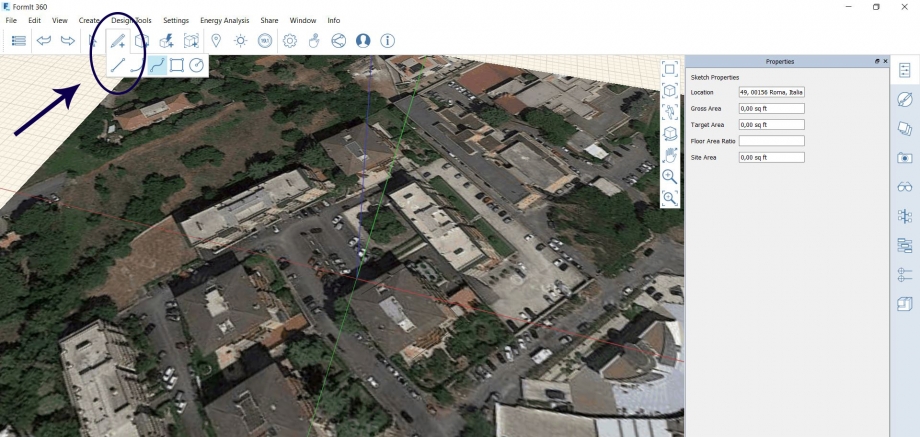
[fig. (4)]
A questo punto si può iniziare a disegnare le forme piane da estrudere per realizzare il modello degli edifici.
Andando sulla quarta icona in alto da sinistra (la matita per intenderci, [fig. (4)]) e una volta selezionato il primo strumento del gruppo, indicato in figura, sarà possibile tracciare il perimetro della pianta. È opportuno realizzare una spezzata chiusa perché la forma si possa successivamente estrudere. Se il disegno è corretto, la figura piana ottenuta apparirà campita di bianco [fig. (5)].
[fig. (5)]
Prima di estrudere l’edificio è necessario verificare, andando su impostazioni (quinta icona da destra [fig. (6 a,b)]), che l’unità di misura sia in metri. Solitamente è impostata su Imperial: per impostare il sistema metrico sarà sufficiente rimuovere il tick dal riquadro, come indicato in figura.
Ora, cliccando con il tasto sinistro sul poligono prima disegnato, sarà possibile estruderlo a piacimento.
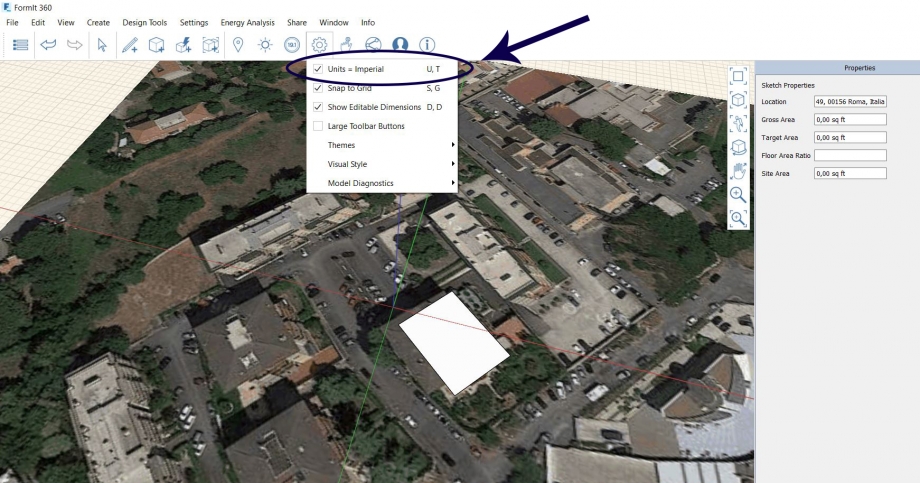
[fig. (6a)]
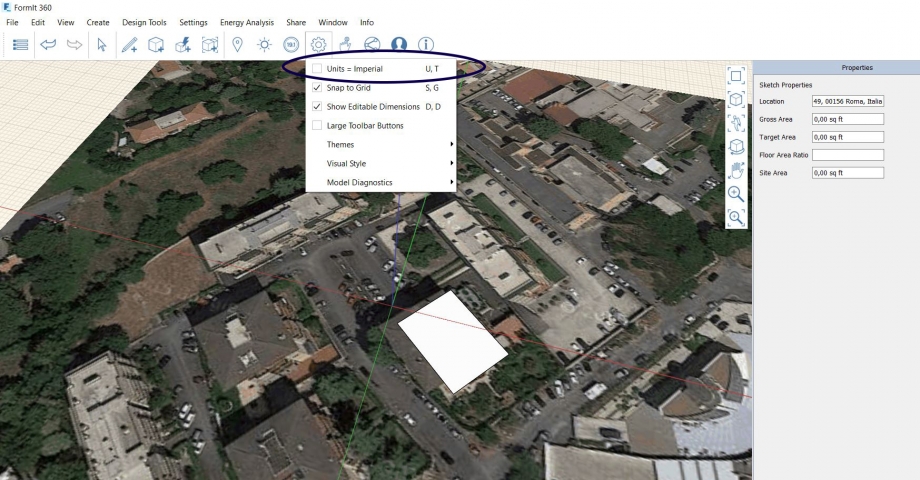
[fig. (6b)]
Più si ingrandisce il disegno, maggiore sarà la precisione delle misure (da lontano si procede per distanze pari, procedendo si aggiungono anche le dispari e così via) [fig. (7)].
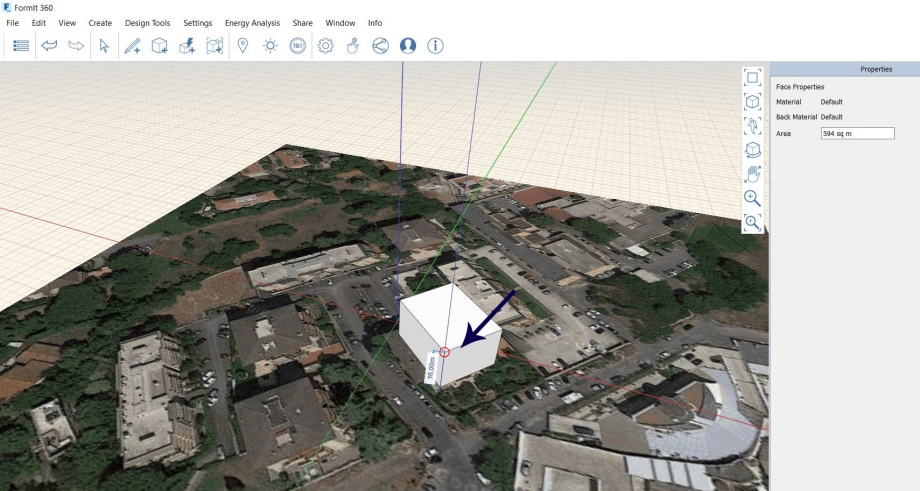
[fig. (7)]
Per realizzare l’aggetto della copertura, come è capitato in questo caso, si potrà realizzare un offset del rettangolo del corpo principale selezionando la figura con il tasto destro e cliccando sull’icona corrispondente al comando [fig. (8)].
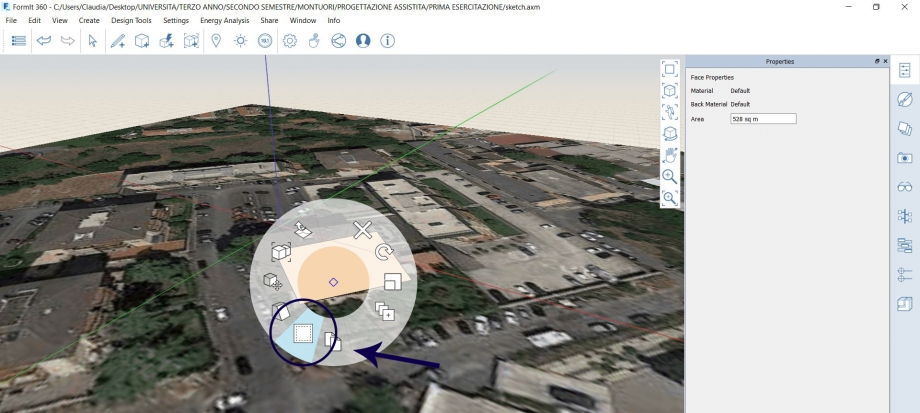
[fig. (8)]
Una volta soddisfatti del modello del primo edificio, si passerà a realizzare il contesto, seguendo lo stesso procedimento [fig. (9a,b)].
[fig. (9a)]
[fig. (9b)]
Per osservare la “danza delle ombre” basterà andare sull’icona del sole [fig. (10)] e selezionare conseguentemente i giorni e gli orari relativi allo studio.
[fig. (10)]
Nel nostro caso le considerazioni sono state tratte dall’analisi delle ombre alle ore 9.45, 13.30 e 18.00.
Essendo piuttosto ampi le strade e gli spazi che dividono gli edifici, non si è trattato di uno studio sull’interazione delle ombre delle palazzine sulle altre, quanto sulle ombre autoportate della singola struttura.
Ecco mostrati alcuni esempi.
ore 9:45
ore 13:30
ore 18:00
Le ombre principali sono quelle dell’aggetto della copertura e quelle dei balconi, che sono stati aggiunti al corpo centrale in quanto elementi di forte caratterizzazione del volume.


